Najlepsze aplikacje do klonowania aplikacji na iPhonea w celu uruchomienia wielu kont | Nie jest wymagany jailbreak

Dowiedz się, jak sklonować aplikacje na iPhone
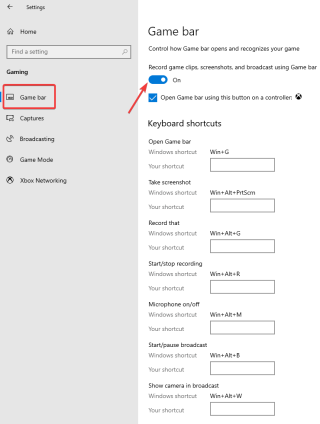
Nagrywanie rozmowy wideo może być korzystne z wielu powodów. Dla profesjonalistów może to być śledzenie dyskusji podczas połączeń. Innym razem może to być zachowanie pamięci o rozmowie wideo z ukochanymi. Skype jest popularnym wyborem, jeśli chodzi o wykonywanie połączeń głosowych i wideo online. Jest to jedna z najstarszych usług zapewniających bezpłatne połączenia konferencyjne na całym świecie i używana głównie przez ludzi w ostatnich czasach, gdy wszyscy są w domu i ćwiczą dystans społeczny.
Czy możesz nagrywać rozmowy Skype z dźwiękiem bez powiadamiania nikogo?
Tak, jest tylko jedna metoda, która pozwala nagrywać rozmowy Skype bez powiadamiania nikogo o rozmowie. Metoda, choć działa tylko na jednej platformie, czyli Windows. Wbudowany rejestrator ekranu Game Bar pozwala nagrywać wszystko na ekranie, który jest używany głównie do nagrywania gier.
Na iPhonie i Androidzie nie będziesz mógł nagrywać rozmowy Skype z dźwiękiem przy użyciu jakiejkolwiek metody nagrywania bez powiadomienia kogokolwiek. Jedyną dostępną metodą jest nagrywanie rozmowy Skype za pomocą innego urządzenia, a zatem jest to jedyny sposób na nagranie wideo wraz z dźwiękiem. Możesz chociaż wypróbować wiele innych metod, aby nagrać rozmowę Skype bez powiadamiania nikogo bez dźwięku. Poniżej wymieniliśmy te metody dla różnych urządzeń.
Metody nagrywania rozmów Skype bez wiedzy innych
Ponieważ metoda wykorzystywana przez Skype'a do nagrywania rozmów w zasadzie wysyła nagrania na rozmowę przez Skype'a . Pojawia się wymóg, który nie będzie przeszkadzał innym, a także możesz śledzić rozmowę przez Skype.
Jak potajemnie nagrywać rozmowy Skype w systemie Windows 10 z dźwiękiem?
Istnieje kilka programów do nagrywania rozmów Skype dla systemu Windows, ale najlepszym sposobem jest użycie wbudowanego rejestratora ekranu. Nagrywanie paska gier w systemie Windows 10 wystarczy do nagrywania dowolnego połączenia wideo na ekranie. To jedyny doskonały sposób na nagrywanie rozmów Skype bez powiadamiania nikogo. Może to być bardzo łatwe w użyciu; wszystko, co musisz zrobić, to włączyć pasek gier w swoich ustawieniach.
Krok 1: Przejdź do Ustawień z menu Start. Kliknij opcję Gry, a następnie włącz przełącznik, aby pasek gier mógł nagrywać ekran. Zaznacz również pole przed Open Game Care za pomocą tego przycisku na kontrolerze i użyj skrótów Windows, aby otworzyć Game Bar.
Krok 2: Po zainicjowaniu połączenia Skype upewnij się, że na ekranie znajduje się pasek gier, aby kliknąć przycisk nagrywania. Skrótem do niego jest klawisz Windows + Alt + R. Spowoduje to rozpoczęcie nagrywania rozmowy Skype bez wiedzy innych.

Krok 3: Kliknij ten sam interfejs, aby zatrzymać nagrywanie po zakończeniu lub te same klawisze (klawisz Windows + Alt + R), aby zatrzymać funkcję.

Możesz teraz sprawdzić lokalną pamięć do nagrywania Skype.
Przeczytaj także: 14 najlepszych rejestratorów ekranu dla Windows 10, 7, 8 w 2020 roku
Na smartfonie
1. Android (bez dźwięku)
Jeśli chcesz nagrywać rozmowy Skype bez wiedzy użytkownika przy użyciu Twojego Androida, jest to możliwe, ale bez dźwięku. Możesz użyć tego do nagrywania samouczków lub prezentacji podczas udostępniania ekranu w Skypie. Przydatne jest również przechowywanie lokalnie nagranego pliku do ponownego odtworzenia w celu przejrzenia czegokolwiek na spotkaniu. Używamy rejestratorów ekranu w Twoim telefonie, aby nagrywać rozmowy Skype bez otrzymywania powiadomień.
Krok 1: Uruchom rejestrator ekranu, a bieżące działania w telefonie zostaną nagrane. Mimo że Skype jest nagrywany, nikt w rozmowie nie zostanie o tym powiadomiony.
Krok 2: Zatrzymaj nagrywanie ekranu, a następnie sprawdź je w pamięci wewnętrznej.
Aby nagrywać rozmowy Skype na smartfonach , zależy to od systemu operacyjnego do modelu. Możesz także użyć jednej z najlepszych aplikacji do nagrywania rozmów na telefony z Androidem.
2. iPhone (z dźwiękiem)
Dzięki funkcji nagrywania ekranu iPhone'a proces nagrywania rozmów Skype bez powiadamiania nikogo staje się łatwiejszy. iPhone, w przeciwieństwie do Androida, pozwala nagrywać rozmowy wideo Skype wraz z dźwiękiem. W rozmowie Skype możesz nagrać sesję na żywo, ale nie nagra to w niej Twojego głosu. Więc upewnij się, że z tym wyjątkiem, nagrywanie rozmów Skype bez ich wiedzy jest dość łatwe.
Krok 1: Najpierw dostosuj funkcję nagrywania ekranu, aby była dostępna w centrum sterowania.
Przejdź do Ustawienia> Centrum sterowania . Włącz przełącznik Przełącz dla dostępu w aplikacjach . Teraz dotknij Dostosuj elementy sterujące . Pojawi się lista aplikacji, aby upewnić się, że nagrywanie ekranu zostanie dodane do tej listy, dotykając znajdującego się obok niego znaku plus.

Krok 2: Rozpocznij rozmowę przez Skype z innymi.
Krok 3: Teraz przesuń palcem po ekranie, aby uzyskać dostęp do Centrum sterowania na swoim iPhonie. Stuknij w Nagrywanie ekranu i upewnij się, że mikrofon jest włączony.
Krok 4: Po zakończeniu połączenia dotknij paska u góry ekranu i zatrzymaj nagrywanie.
Krok 5: Możesz zlokalizować nagranie ekranu rozmowy Skype w Wideo.
Przeczytaj także: Jak udostępnić ekran na Skype (Windows, Mac, Android, iOS)
Werdykt
Istnieje wiele sposobów nagrywania rozmów Skype bez powiadamiania nikogo. Najlepszym sposobem uzyskania pełnego nagrania wideo i głosu jest skorzystanie z platformy Windows i użycie paska gier. Inne metody, które mogą nie wymagać głosu, mogą być pomocne na smartfonach.
Mamy nadzieję, że ten artykuł będzie dla Ciebie pomocny, ponieważ próbujesz nagrywać rozmowy Skype bez ich wiedzy. Chcielibyśmy poznać Twoje poglądy na ten post, aby był bardziej użyteczny. Twoje sugestie i komentarze są mile widziane w sekcji komentarzy poniżej. Podziel się informacjami ze znajomymi i innymi osobami, udostępniając artykuł w mediach społecznościowych.
Bardzo nam się podoba!
Powiązane tematy:
10 najlepszych alternatyw Skype dla komputerów z systemem Windows.
Jak skonfigurować Skype i powiększyć spotkania.
Dowiedz się, jak sklonować aplikacje na iPhone
Dowiedz się, jak skutecznie przetestować kamerę w Microsoft Teams. Odkryj metody, które zapewnią doskonałą jakość obrazu podczas spotkań online.
Jak naprawić niedziałający mikrofon Microsoft Teams? Sprawdź nasze sprawdzone metody, aby rozwiązać problem z mikrofonem w Microsoft Teams.
Jeśli masz dużo duplikatów zdjęć w Zdjęciach Google, sprawdź te cztery skuteczne metody ich usuwania i optymalizacji przestrzeni.
Chcesz zobaczyć wspólnych znajomych na Snapchacie? Oto, jak to zrobić skutecznie, aby zapewnić znaczące interakcje.
Aby zarchiwizować swoje e-maile w Gmailu, utwórz konkretną etykietę, a następnie użyj jej do utworzenia filtra, który zastosuje tę etykietę do zestawu e-maili.
Czy Netflix ciągle Cię wylogowuje? Sprawdź przyczyny oraz 7 skutecznych sposobów na naprawienie tego problemu na dowolnym urządzeniu.
Jak zmienić płeć na Facebooku? Poznaj wszystkie dostępne opcje i kroki, które należy wykonać, aby zaktualizować profil na Facebooku.
Dowiedz się, jak ustawić wiadomość o nieobecności w Microsoft Teams, aby informować innych o swojej niedostępności. Krok po kroku guide dostępny teraz!
Dowiedz się, jak wyłączyć Adblock w Chrome i innych przeglądarkach internetowych, aby móc korzystać z wartościowych ofert reklamowych.








